word如何设置数字按照小数点对齐呢?
我们在Word中制作表格,通常都需要在单元格中输入数字,那么word如何设置数字按照小数点对齐呢?下面小编就为大家详细介绍一下,不会的朋友介绍,来看看吧 一个表格里面,如果数据很多,而且又有小数点,往往让人眼花缭乱,容易造成错误,最好的办法就是,让数据按小数点对齐,以小数点为基准,方便读数。下面小编就为大家介绍word如何设置数字按照小数点对齐方法,来看看吧!
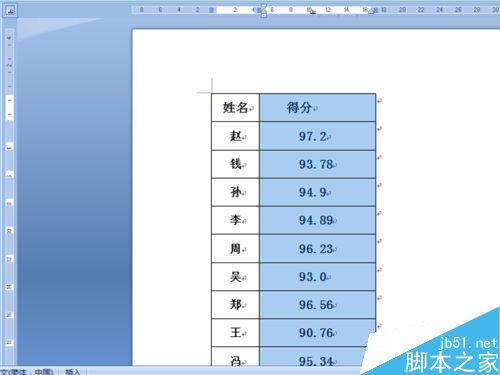
步骤
1、首先启动word2007,执行文件-打开命令,打开需要处理的数据。
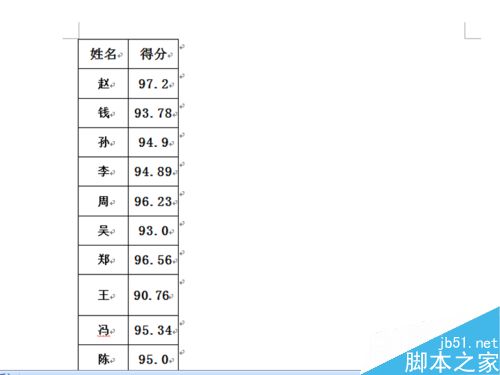
2、点击视图,切换到该选项下,在工具栏里勾选标尺和文档机构图两个选项。
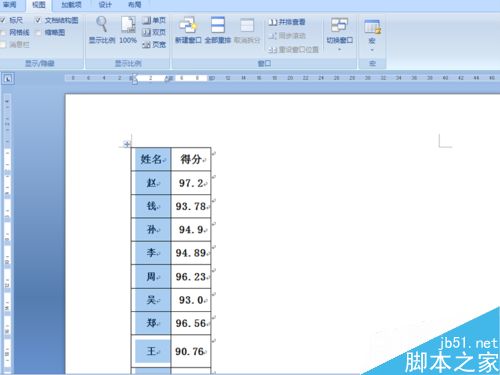
3、切换到开始选项,选中得分这一列,然后点击两端对齐。
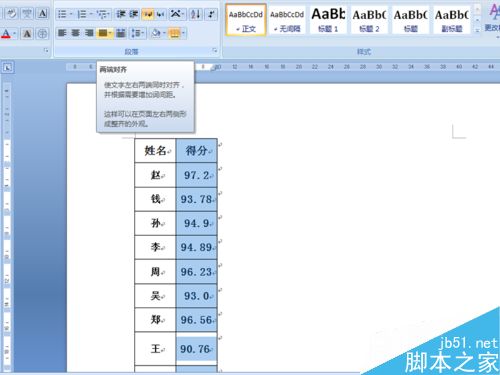
4、在左上角找到小数点对齐方式制表符,接着点击一下该标志。
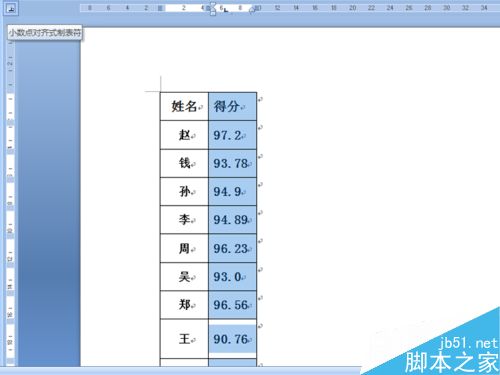
5、在得分这一列上面点击一下,就出现小数点对齐方式制表符。
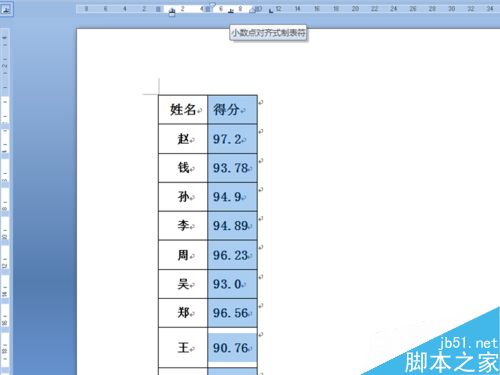
6、按住这个小数点对齐方式制表符左右拖动就可以设置小数的对齐方式了。
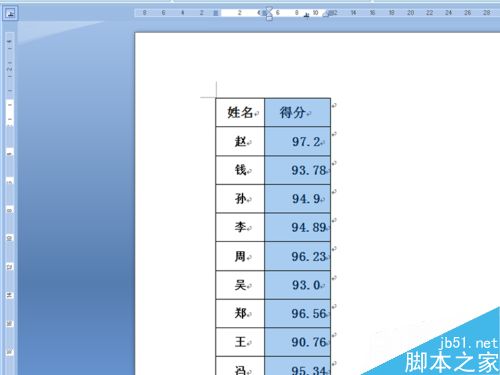
以上就是word如何设置数字按照小数点对齐方法介绍,操作很简单的,大家学会了吗?希望这篇文章能对大家有所帮助!
上一篇:Word2007:SmartArt图形大小两种设置方式
栏 目:office激活
本文标题:word如何设置数字按照小数点对齐呢?
本文地址:https://www.fushidao.cc/wangzhanyunying/18341.html
您可能感兴趣的文章
- 07-02word如何删除分节符
- 07-02怎样在Word中插入封面
- 07-02如何在word方框里打钩
- 07-02在WORD中如何设置按序号重新分行?
- 07-02Word制作条形统计图的方法
- 07-02word打印机怎么设置
- 07-02word制作图片链接的方法步骤图
- 07-02Word如何在表格中删除行和列
- 07-02Word基本操作教程
- 07-02word2007打印方法


阅读排行
推荐教程
- 11-30正版office2021永久激活密钥
- 11-25怎么激活office2019最新版?office 2019激活秘钥+激活工具推荐
- 11-22office怎么免费永久激活 office产品密钥永久激活码
- 11-25office2010 产品密钥 永久密钥最新分享
- 11-22Office2016激活密钥专业增强版(神Key)Office2016永久激活密钥[202
- 11-30全新 Office 2013 激活密钥 Office 2013 激活工具推荐
- 11-25正版 office 产品密钥 office 密钥 office2019 永久激活
- 11-22office2020破解版(附永久密钥) 免费完整版
- 11-302023 全新 office 2010 标准版/专业版密钥
- 03-262024最新最新office365激活密钥激活码永久有效






